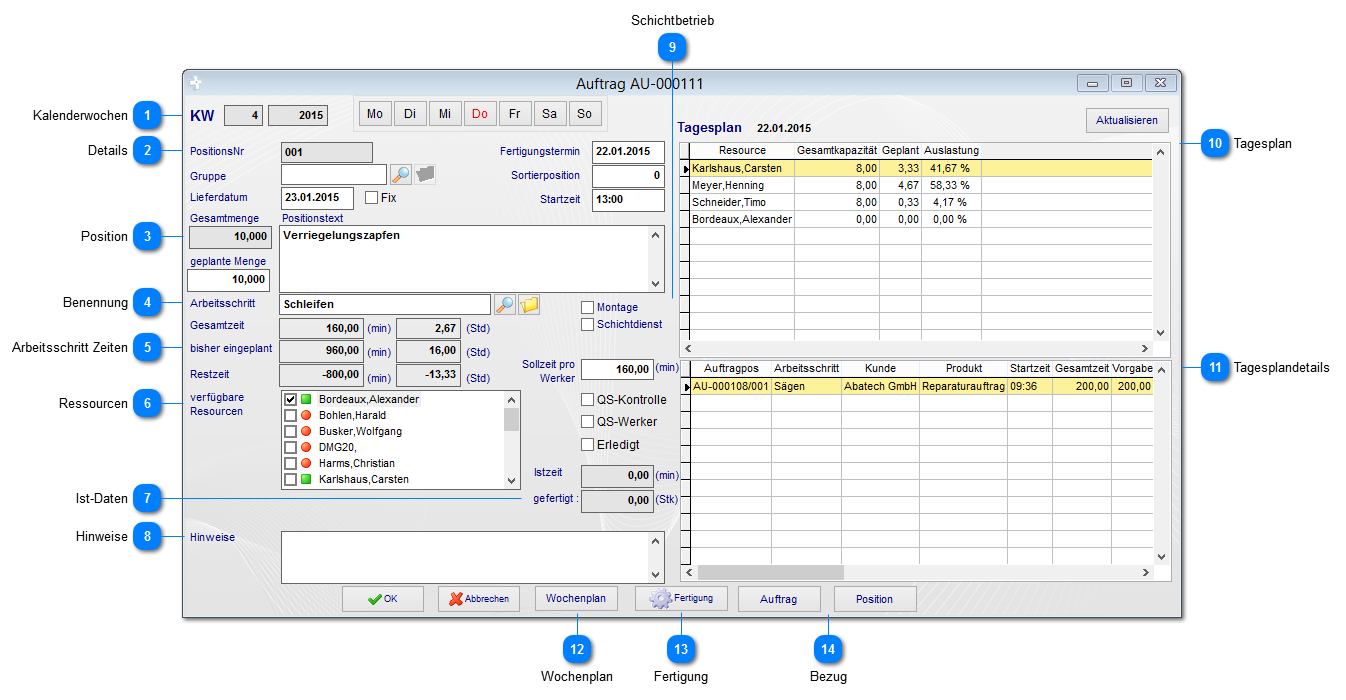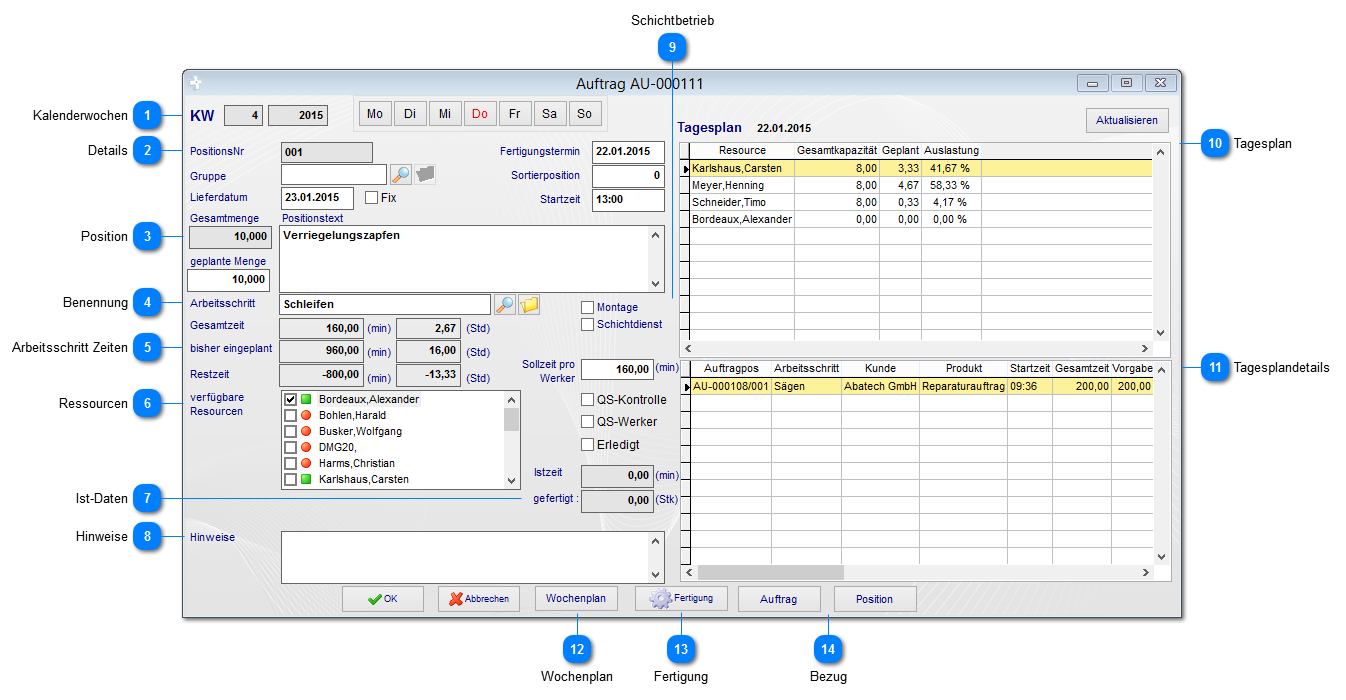Kalenderwochen
Der eingeplante Arbeitsschritt kann mit "Klick" auf die Kalendertage schnell um geplant werden. Die Kapazitäten werden entsprechend aktualisiert.
|
 Details
Im Detailbereich finden sie die Liefer- und Fertigungstermine und Fertigungszeit zum Arbeitsschritt. Mit der Sortierposition können sie den Tagesablauf in der Übersicht gestalten. Die Gruppe kann zudem zugewiesen werden um die Arbeitsschritte einer Fertigungsgruppe zuzuordnen.
|
 Position
Die Menge und die Details der zugehörigen Auftragsposition können sie diesem Bereich entnehmen. Die geplante Menge wird bereits bei der Feinplanung des Auftrags festgelegt, kann aber für den jeweiligen Tag geändert werden.
|
 Benennung
Der geplante Arbeitsschritt aus den Lohnkosten vom Auftrag.
|
 Arbeitsschritt Zeiten
Die Einzel- und Gesamtzeiten werden als Sollzeit pro Werker angezeigt. Wenn sie aus den verfügbaren Ressourcen weitere Werker oder Maschinen hinzufügen reduziert sich die Sollzeit entsprechend.
|
 Ressourcen
In diesem Bereich können sie die verfügbaren Werker und Maschinen für diesen Tag erweitern und zuordnen. Das Symbol zeigt hierbei an, ob der Werker verfügbar (anwesend) ist. Bestimmte Werker dürfen die Qualitätssicherung durchführen und können deshalb in der Zeiterfassung die Endabnahme machen, die Information ist auch hier in der Planung ersichtlich.
|
 Ist-Daten
Während und nach der Bearbeitung erhalten sie hier die Information für die gefertigte Menge und Ist-Zeit.
|
 Hinweise
Geben sie hier einen Bearbeitungshinweis für den Arbeitsschritt ein (z.B. entgraten etc.).
|
 Schichtbetrieb
Für Montagetätigkeiten und Schichtbetrieb können sie diese Optionen setzen um einen Hinweis darauf zu geben warum der Arbeitsschritt ggf. noch nicht bearbeitet ist.
|
 Tagesplan
Für die Planung ist es entscheidend, welchem Werker oder Betriebsmittel noch Tätigkeiten zugemutet werden können. Als Übersicht erhalten sie hierzu den Tagesplan indem die Auslastung der Werker und Maschinen sofort ersichtlich sind. Sofern sie über die Kalenderwochen den Arbeitsschritt um planen können sie mit "Aktualisieren" die Ansicht für den jeweiligen Tag erstellen.
|
 Tagesplandetails
Bei Selektion im Tagesplan auf den Werker oder die Maschinen erhalten sie in dieser Ansicht die entsprechen Bearbeitungsschritte für den geplanten Tag. Hier erhalten sie die Übersicht welche Aufträge geplant sind.
|
 Wochenplan
Über diesen Funktion erhalten sie den Wochenplan zum Arbeitsschritt. |
 Fertigung
Klicken sie auf Fertigung um eine Übersicht der vorhandenen Zeiterfassungsdaten für diesen Arbeitsschritt zu erhalten.
|
 Bezug
Über diese beiden Funktionen können sie direkt auf den Auftrag und die Position zugreifen.
|
|